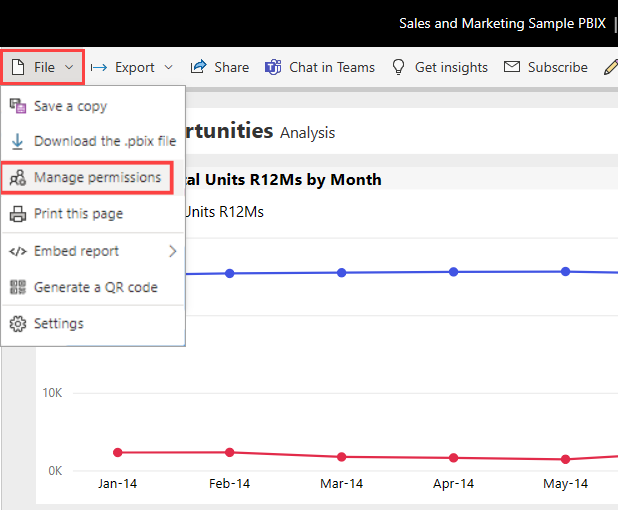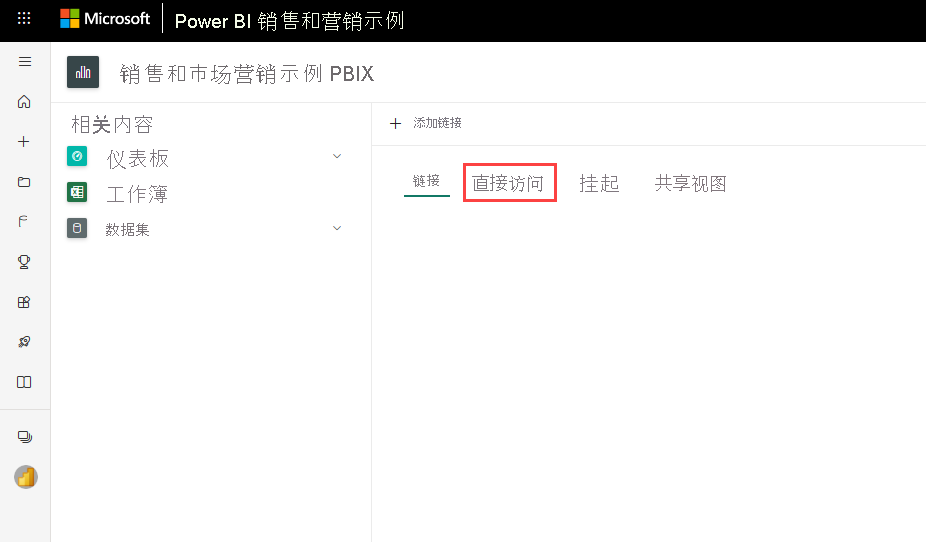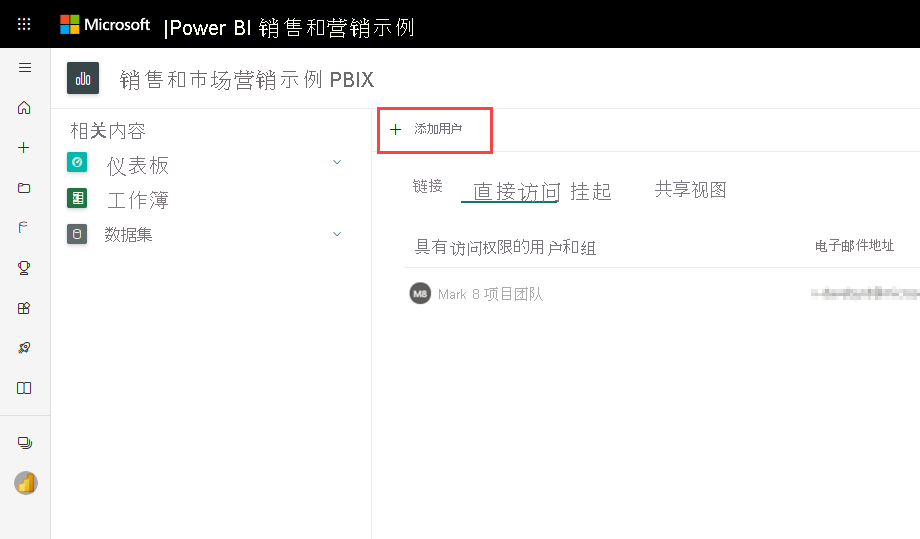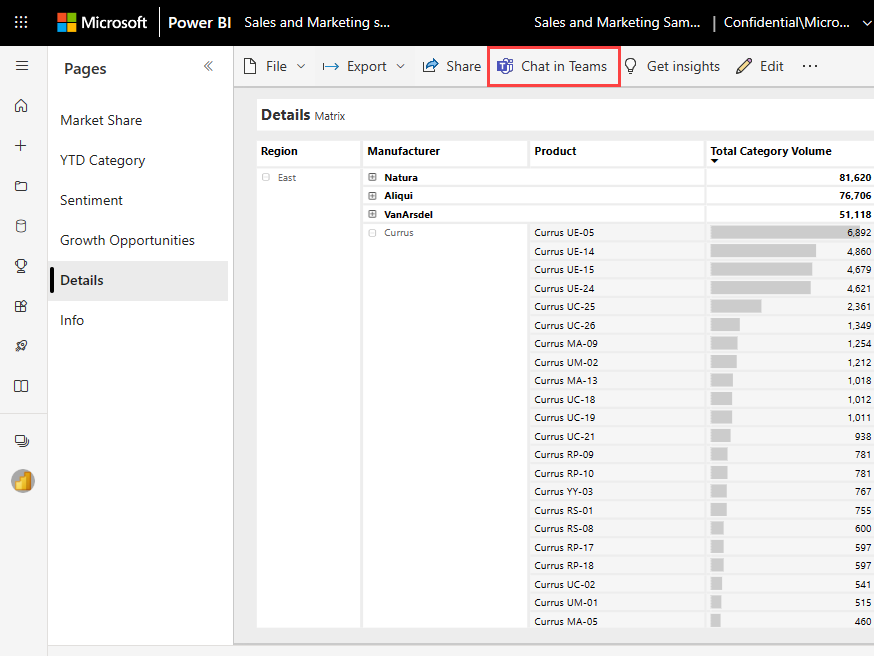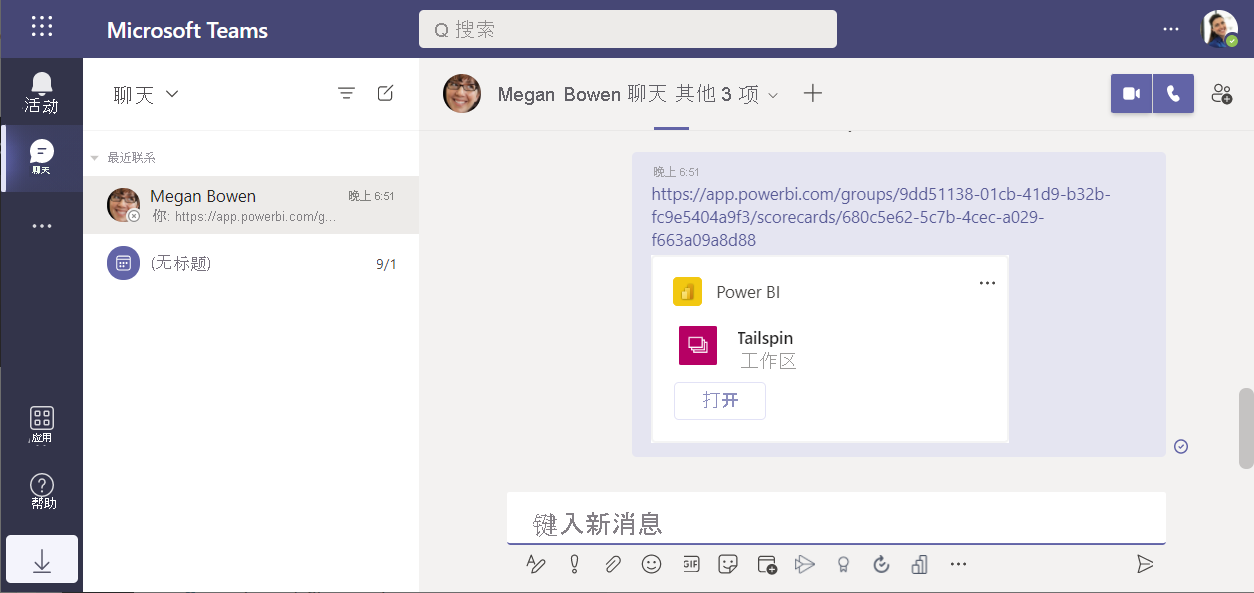在 Microsoft Teams 中引导数据驱动的讨论
适用于:面向商务用户的 Power BI 服务 面向设计者和开发人员的 Power BI 服务 Power BI Desktop 需要 Pro 或 Premium 许可证
数据可帮助每个人在重要决策之前达成共识。 与团队共享数据非常重要,在 Microsoft Teams 中使用 Power BI 很容易做到。 可在 Teams 中的频道、聊天和会议中共享数据。
在频道、聊天和会议中共享
打开要共享的频道、聊天或会议。
选择“+ 添加选项卡”按钮并添加“Power BI”选项卡。
选择要共享的 Power BI 项目。
选择“保存”。
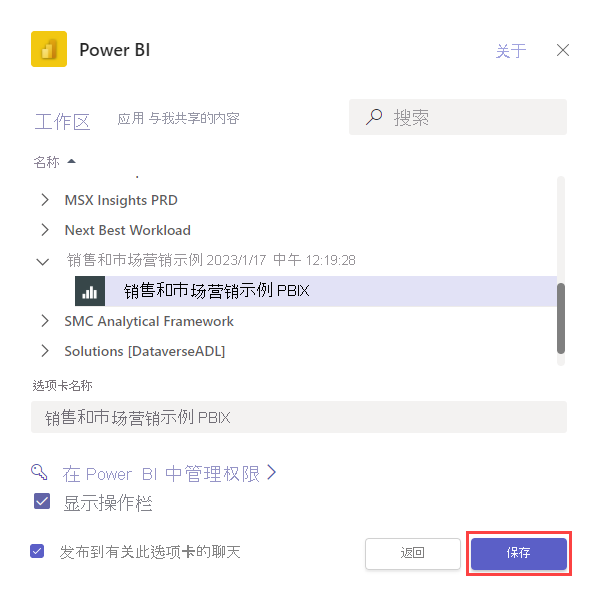
可以在频道、会议,甚至在聊天中共享。
向团队成员授予权限
通过与团队共享,确保你的团队有权访问报表或记分卡。
在 Teams 中的 Power BI 中或在 Power BI 服务中打开项目,然后选择“文件”“管理权限”。
如果没有看到此选项,说明你可能没有共享该项的权限。 即使没有权限,也不用担心。 当与会者尝试查看报表时,可自行请求访问权限。
选择“直接访问”。
选择“添加用户”。
添加同事的姓名。 确定你想要他们拥有的权限,确定是否向他们发送电子邮件,然后选择“授予访问权限”。
通过信息丰富的链接和卡片就数据展开聊天
讨论数据时,你的同事可打开基础数据来查看和探索趋势,这一点很重要。 这有助于他们回答问题并了解你正在发出的请求的完整上下文。 这也是一种在决策制定中鼓励更大程度使用数据的简单方法。
使数据讨论变得容易
链接将包含你正在查看的数据的完整上下文,包括页面、视觉对象和应用的任何筛选器。 当你的同事打开链接时,他们很快会看到你正在参考的数据。
向同事发送报表链接
在 Teams 频道或聊天中,开启一个新会话。
在编辑器的命令栏中,选择“消息传输扩展(...)”。
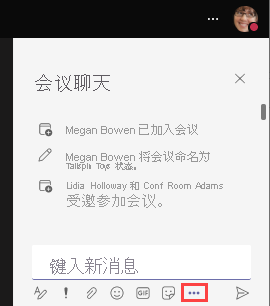
选择“Power BI”。
搜索要共享的内容,或者从最近使用的项目列表中进行选择。
选择 Power BI 项目。
选择Send。
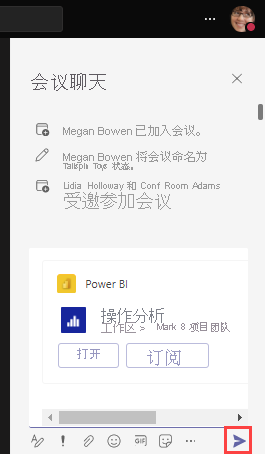
在对话中添加一个信息丰富的卡片,使任何人都能轻松打开项目。
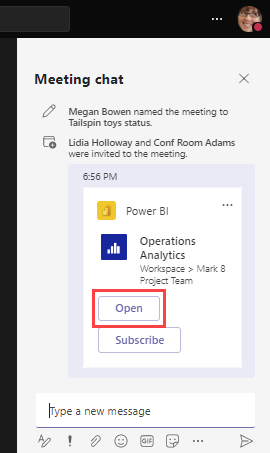
这是一个不用退出对话就能帮助的好方法,还能节省每个人的时间。
创建信息丰富的卡片,粘贴在聊天中
如果在 Web 浏览器中使用 Power BI,可将链接轻松发送给同事。
在浏览器中的 Power BI 服务中打开报表,然后复制链接。
开始会话并粘贴链接。 Teams 会自动创建一个信息丰富的卡片。
选择Send。
你的同事会看到一个信息丰富的卡片,它附带一个打开报表的链接。